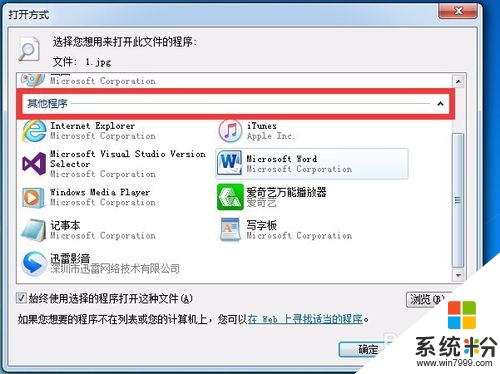win7系统怎么设置默认图片查看器|win7更改查看图片程序的方法
发布时间:2016-01-27 17:00:11 浏览数:
因为工作的需要有些用户电脑中可能有很多的图片处理工具,但是当我们预览图片的时候这些软件会被系统默认成图片查看器。那么win7系统怎么设置默认图片查看器?其实设置方法很简单,大家可以参照下述的步骤。
win7更改查看图片程序的方法:
1、先右击所要打开图片,将鼠标放到“打开方式”,然后在子菜单点击“选择默认程序”;
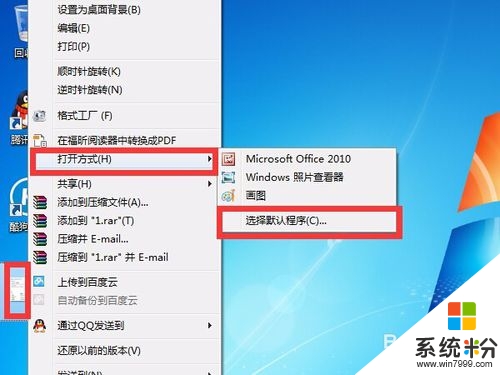
2、在出来的对话框选中Windows照片查看器;
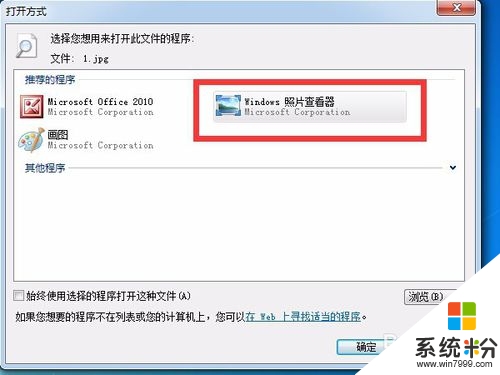
3、将下方复选框勾选;
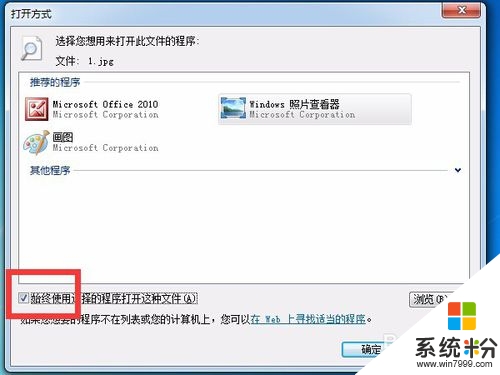
4、然后点击确认即可设置成功,后续此类后缀的照片均会默认用这个简介的Windows照片查看器打开;
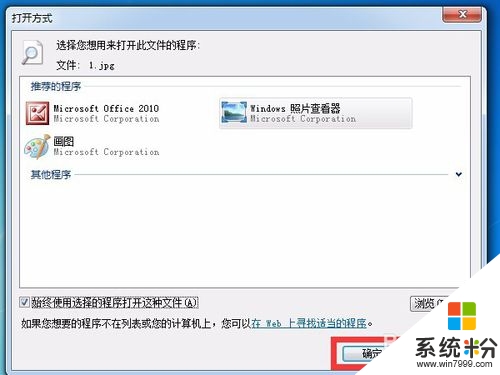
5、如在“推荐的程序”中没有看到的话,就点击如图的“其它程序”来进行选择,然后按照如2到4步骤操作;